如何在 Google 日曆中添加日曆
Google 日曆是管理和組織所有項目的出色工具。通過一些高級選項,您可以為多組人創建自定義日曆,例如您的朋友或家人和您的同事。
這使您可以與合適的人分享重要事件,同時仍然擁有所有它們會顯示在您的日曆中以便於概覽。您還可以添加包含國家或宗教節日的公共日曆。
本文將向您展示將日曆添加到 Google 日曆需要執行的操作。
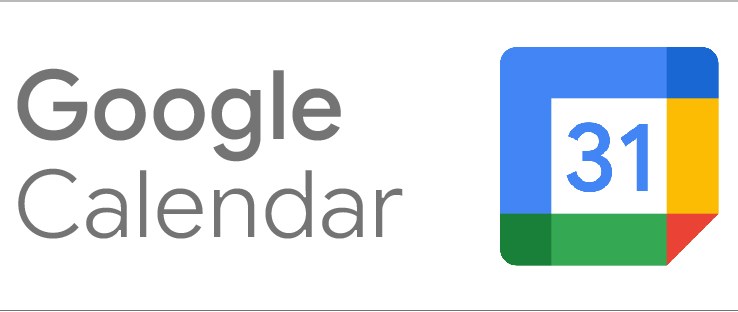
添加日曆
每個公共日曆都有一個特定的 URL。此 URL 列在日曆頁面上,但通常更容易讓有權訪問日曆的人與您共享。
請注意,並非所有日曆都是公開的,所有者需要檢查它公開,以便像這樣可以查看和共享。
在瀏覽器上添加日曆最簡單。要將日曆添加到 Google 日曆,請執行以下步驟:
點擊“其他日曆”旁邊的加號(“添加”)。 點擊菜單中的“來自 URL”。
點擊菜單中的“來自 URL”。 在框中輸入地址。
在框中輸入地址。
點擊“添加日曆”。在左側會有一個日曆列表,您的新日曆將添加到其中。
或者,您可以在“添加”菜單中選擇“瀏覽感興趣的日曆”選項。這些包括國家和宗教節日、主要體育比賽或活動,甚至月相。在這裡,您還可以將聯繫人的生日同步到您的 Google 日曆,以便您永遠記住他們。
如何創建新日曆
Google 日曆使您可以為每個聯繫人創建新日曆你正在從事的項目。與大多數選項類似,這只能通過 PC 使用,但之後可以在應用程序上進行微調。
這是您需要執行的操作:
在瀏覽器上打開 Google 日曆。打開在左側,您會看到“其他日曆”。點擊“+”。 選擇“創建新日曆”。
選擇“創建新日曆”。 添加名稱和描述,並確認時區。
添加名稱和描述,並確認時區。
選擇“創建日曆。”它現在將作為一個選項顯示在您的主日曆菜單上。
如果你想分享你的日曆,這是你需要的要做的事:
將鼠標懸停在日曆上。 選擇烤肉菜單圖標。
選擇烤肉菜單圖標。 轉到“設置和共享”。
轉到“設置和共享”。
選擇最合適的選項: 將日曆導出到 ICS 文件。公開日曆並獲取 URL。通過 Gmail 帳戶直接共享給其他人。
將日曆導出到 ICS 文件。公開日曆並獲取 URL。通過 Gmail 帳戶直接共享給其他人。
每當您為該日曆創建新活動時,請務必選擇它作為日曆。
如何將共享日曆添加到 Google 日曆
您可以與他人共享日曆,他們也可以這樣做。這些步驟將向您展示如何實現:
您將收到一封電子郵件,點擊“添加此日曆”鏈接。 當 Google 日曆打開時,會出現一個彈出窗口,點擊“添加”。
當 Google 日曆打開時,會出現一個彈出窗口,點擊“添加”。
共享日曆將出現在“我的日曆”下方的左側。
如何查找您創建的日曆
要查找您已創建的日曆,請執行以下簡單步驟:
在您的 PC 上打開 Google 日曆。在“我的日曆”下,您會找到您已創建的所有日曆的列表. 您可以通過點擊日曆的名稱或複選框來顯示或隱藏日曆的事件。
您可以通過點擊日曆的名稱或複選框來顯示或隱藏日曆的事件。 您可以通過選擇“選項”然後單擊“從列表中隱藏”來從列表中刪除日曆。
您可以通過選擇“選項”然後單擊“從列表中隱藏”來從列表中刪除日曆。
如何更改日曆的名稱
如果您想更改日曆的名稱,請按照這些簡單的說明操作。
啟動 Google 日曆。點擊“我的日曆”找到您的日曆左邊的選項。 點擊日曆旁邊的“選項”,然後點擊“設置和共享”。
點擊日曆旁邊的“選項”,然後點擊“設置和共享”。
將日曆的新名稱放在頂部的框中。
如何更改日曆的顏色
如果您想更改日曆的顏色,請按照以下快速簡便的說明操作:
打開 Google 日曆。在左側的“我的日曆”下找到您的日曆。 點擊日曆旁邊的“選項”。
點擊日曆旁邊的“選項”。
您可以選擇新的顏色您的日曆,或者您可以點擊“添加自定義顏色”。
FAQs
我可以添加多個日曆?
是的,您可以創建多個日曆,但建議一次添加的日曆不要超過 60 個,以免產生垃圾郵件。
一個用戶的邀請數量是否有限制可以向外部訪問者發送活動邀請嗎?
在您的帳戶被限制和標記之前,您可以在短時間內發送 10,000 個邀請。
您可以從其他日曆應用程序或您的 Google 導入活動嗎將帳戶添加到您的 Google 日曆?
您可以。任何電子郵件地址都可用於創建 Google 日曆帳戶。您不必擁有 Gmail 帳戶。
為什麼我無法將 Google 日曆添加到我的日曆?
如果您無法添加日曆,您可能需要檢查手機的設置。確保您需要的日曆已標記為已同步並在設置中可見。
井井有條
Google 日曆可讓您井井有條並與您的朋友、家人和同事保持聯繫。使用不同的日曆來跟踪值得紀念的事件並確保每個人都在回复。
您使用過 Google 日曆嗎?您對此有何體驗?在下面的評論部分告訴我們您的體驗。
免責聲明:本網站的某些頁面可能包含附屬鏈接。這不會以任何方式影響我們的社論。